Talaan ng nilalaman

Mahilig ka ba sa sports at gusto mong panoorin ang iyong mga paboritong channel sa sports sa isang lugar? Magagawa mo ito sa pamamagitan ng pagkuha ng fuboTV sa iyong VIZIO Smart TV.
Mabilis na SagotUpang makakuha ng fuboTV sa VIZIO Smart TV, pindutin ang "Home" button sa remote, buksan ang “Connected TV Store” , piliin ang “Lahat ng App” , hanapin ang fuboTV app at piliin ang “Idagdag sa Home” .
Upang pasimplehin ang mga bagay, naglaan kami ng oras upang magsulat ng isang komprehensibong sunud-sunod na gabay sa kung paano makakuha ng fuboTV sa iyong VIZIO Smart TV.
Talaan ng mga Nilalaman- Ano ang fuboTV?
- Pagkuha ng fuboTV sa Iyong VIZIO Smart TV
- Paraan #1: Paggamit ng Built-In TV Store
- Paraan #2: Pag-cast ng fuboTV sa Iyong VIZIO Smart TV
- Paraan #3: Pagkuha ng fuboTV sa Iyong VIZIO Smart TV sa pamamagitan ng AirPlay
- Paano Mag-sign In sa fuboTV sa Iyong VIZIO Smart TV
- Pag-troubleshoot ng Mga Isyu sa fuboTV sa Iyong VIZIO Smart TV
- Ayusin #1: Power Cycling Iyong VIZIO Smart TV
- Ayusin #2: Pag-clear sa FuboTV App Cache
- Ayusin #3 : Sinusuri ang Bilis ng Iyong Internet
- Buod
Ano ang fuboTV?
fuboTV ay isang live-streaming serbisyo na pangunahing nakatuon sa mga channel ng sports at iba pang network. Nag-aalok sila ng feature na picture-in-picture multiview na nagbibigay-daan sa iyong manood ng 4 na stream sabay-sabay .
Ang fuboTV ay mayroon ding libreng DVR cloud storage serbisyo para sa 250 oras upang i-record ang iyong paboritomga palabas, na maaaring i-upgrade sa Pro at Elite mga subscription .
Kabilang sa mga fubo-compatible na device ang Android o iOS, Android TV, smart TV, Roku, Apple TV, at Amazon Fire TV.
Pagkuha ng fuboTV sa Iyong VIZIO Smart TV
Nagtataka ka ba, "paano ako makakakuha ng fuboTV sa aking VIZIO Smart TV?" Pagkatapos, ang aming sumusunod na 3 hakbang-hakbang na pamamaraan ay makakatulong sa iyo na gawin ang gawaing ito nang walang labis na problema.
Paraan #1: Paggamit ng Built-In na TV Store
Sa mga hakbang na ito, ang pinakamahusay na paraan para makakuha ng fuboTV ay sa pamamagitan ng pag-install nito sa iyong VIZIO Smart TV sa pamamagitan ng TV store.
- Pindutin ang "Home" button sa ibinigay na VIZIO remote.
- Buksan ang “Connected TV Store” .
- Pumunta sa “Lahat ng Apps” .
- Hanapin ang fuboTV app.
- Piliin ang “Idagdag sa Home” para i-install ang fuboTV sa VIZIO Smart TV.
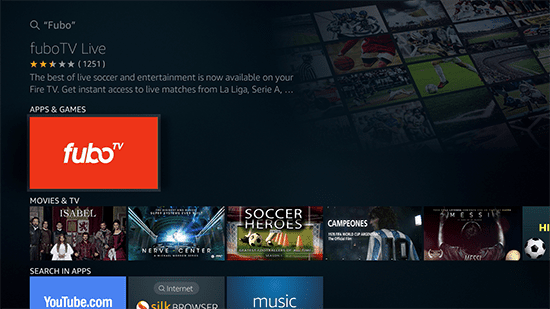
Paraan #2: Pag-cast sa fuboTV sa Ang iyong VIZIO Smart TV
Sa mga hakbang na ito, ang isang simpleng paraan upang makakuha ng fuboTV sa VIZIO Smart TV ay sa pamamagitan ng pag-cast nito mula sa isang Android device.
Tingnan din: Paano I-clear ang Facebook Cache sa Android- Ang iyong telepono at VIZIO Smart TV ay dapat nakakonekta sa parehong Wi-Fi network .
- Buksan ang Play Store .
- Hanapin at i-download ang fuboTV app .
- Mag-sign up o ilagay ang iyong mga kredensyal sa fuboTV account para mag-log in .
- Maglaro isang video.
- I-tap ang “I-cast” .
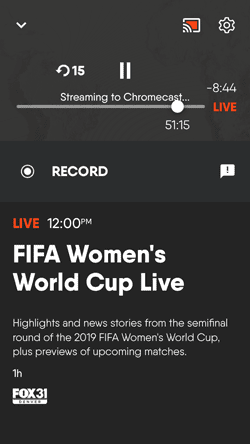
- Piliin ang VIZIO Smart TV , at iyon ay tungkol sa ito.
Paraan #3: Pagkuha ng fuboTV sa IyongVIZIO Smart TV sa pamamagitan ng AirPlay
Ang isa pang paraan ng pagkuha ng fuboTV sa iyong VIZIO Smart TV ay sa pamamagitan ng paggamit ng AirPlay sa mga hakbang na ito.
- Tiyaking nakakonekta ang iyong iPhone at VIZIO Smart TV sa parehong Wi-Fi internet koneksyon .
- Buksan ang App Store .
- Maghanap at i-download ang fuboTV app .
- Mag-sign up o ilagay ang iyong mga kredensyal sa fuboTV account para mag-log in .
- Mag-play ng video .
- I-tap ang icon ng AirPlay .
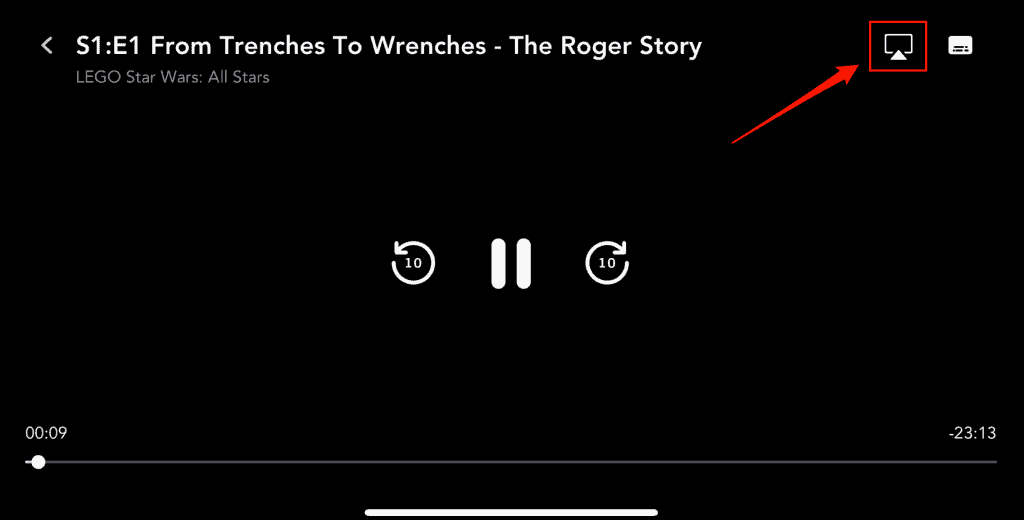
- Piliin ang VIZIO Smart TV , at mapapanood mo ang content sa malaking screen.
Paano Mag-sign In sa fuboTV sa Iyong VIZIO Smart TV
Kung gusto mong mag-sign in sa fuboTV app pagkatapos itong makuha sa iyong VIZIO Smart TV, sundin ang mga hakbang na ito.
- Pindutin ang “Menu” button sa ibinigay na VIZIO Smart TV.
- Buksan Connected TV Store .
- Ilunsad ang fuboTV app .
- Piliin ang “Mag-sign In” at tandaan ang code sa screen. Gumagana lang ang activation code sa loob ng 5 minuto , pagkatapos nito ay mag-e-expire ito, at kakailanganin mong bumuo ng bagong code.
- Maglunsad ng browser sa isang device & i-access ang “ fubo.tv/Connect “ .
- Ilagay ang code at i-click ang “Isumite” .
- Magre-refresh ang screen ng TV, at handa ka nang mag-stream ng nilalaman ng fuboTV sa iyong VIZIO Smart TV.
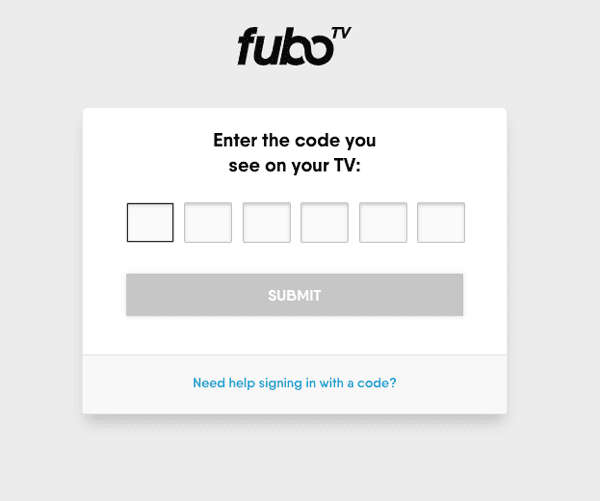
Pag-troubleshoot ng Mga Isyu sa fuboTV sa Iyong VIZIO Smart TV
Kung hindi ka makakapag-stream ng fuboTV sa iyong VIZIOSmart TV, subukan ang aming mga sumusunod na mabilisang paraan ng pag-troubleshoot para ayusin ang isyung ito.
Ayusin ang #1: Power Cycling Iyong VIZIO Smart TV
Ang pinakamahusay na paraan upang ayusin ang hindi gumaganang fuboTV app ay ang pag-ikot ng kuryente sa iyong VIZIO Smart TV sa mga hakbang na ito.
- I-off ang VIZIO Smart TV.
- I-plug out lahat ng cable.
- Pindutin ang power button para sa 3 hanggang 5 segundo .
- I-plug in ang lahat ng cable.
- I-on ang TV at ilunsad ang fuboTV app para tingnan kung naresolba ang iyong isyu.
Ayusin #2: Pag-clear sa FuboTV App Cache
Maaari mo ring i-clear ang cache ng fuboTV app para ayusin ang maraming isyu sa iyong VIZIO Smart TV.
Tingnan din: Paano Ko I-off ang Narrator sa isang Samsung Smart TV?- Pindutin ang "Home" button sa ibinigay na remote ng VIZIO.
- Buksan ang “Mga Setting” .
- Piliin ang “Mga App” .
- Piliin ang “System Apps” .
- Piliin ang fuboTV app .
- Piliin ang “I-clear ang Cache” , at tapos ka na.
Ayusin ang # 3: Pagsuri sa Bilis ng Iyong Internet
Minsan, ang mahinang koneksyon sa network ay humahantong sa pag-crash ng fuboTV app o hindi gumagana sa isang VIZIO Smart TV. Upang ayusin ang isyung ito, magbukas ng browser sa iyong computer o telepono at magsagawa ng isang internet speed test . Makipag-ugnayan sa iyong service provider o i-restart ang router kung mabagal ang bilis ng network.
Buod
Sa gabay na ito, tinalakay namin kung paano kumuha ng fuboTV sa iyong VIZIO Smart TV. Napag-usapan din namin ang isang paraan upangmag-sign in sa iyong fuboTV account sa TV.
Bukod dito, nagbahagi kami ng ilang mabilis na paraan ng pag-troubleshoot para ayusin ang hindi gumaganang fuboTV app.
Sana, naresolba ang iyong problema, at ngayon ikaw mabilis na mai-stream ang iyong mga paboritong channel sa palakasan o entertainment sa VIZIO Smart TV.
